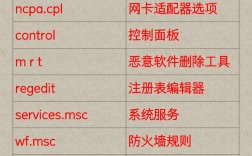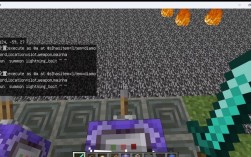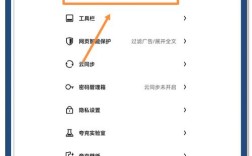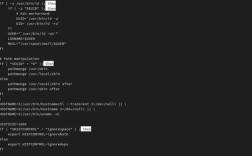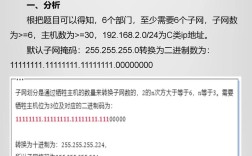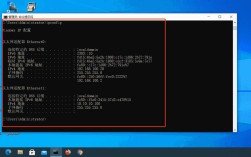在计算机硬件安装与维护过程中,主板驱动程序的正确安装是确保系统稳定运行的关键步骤之一,早期的主板产品通常会附带一张驱动光盘,用户需要通过特定的命令或操作来完成驱动的安装,对于一些习惯使用命令行操作或需要批量部署环境的用户而言,掌握主板驱动光盘的命令操作方法尤为重要,本文将详细介绍主板驱动光盘的命令使用方法、注意事项以及相关操作技巧。

主板驱动光盘通常包含芯片组驱动、显卡驱动、声卡驱动、网卡驱动等多个组件的安装程序,这些程序可能以.EXE、.INF或.MSI等格式存在,用户可以通过命令行参数实现静默安装、指定路径安装等高级功能,以Windows系统为例,常见的命令行操作包括使用“setup.exe /?”查看帮助信息,或使用“/s”参数进行静默安装,在光盘根目录下打开命令提示符,输入“Chipset\setup.exe /s”即可静默安装芯片组驱动,而无需手动点击安装界面,对于需要解压的驱动文件,可使用“-extract”参数将驱动程序释放到指定目录,再通过设备管理器手动更新驱动。
在使用命令安装驱动前,需确认操作系统版本与驱动程序的兼容性,64位系统需安装64位驱动,否则可能提示“不兼容”错误,建议提前关闭杀毒软件和防火墙,避免命令执行过程中被拦截,若驱动光盘支持自动运行功能,插入光盘后可能直接弹出安装界面,此时可通过按“Shift”键阻止自动运行,转而手动执行命令操作,对于企业级批量部署场景,可将驱动文件复制到本地硬盘,编写批处理脚本(.bat)实现一键安装,例如将多个驱动的命令写入脚本,双击即可依次执行。
不同品牌的主板驱动光盘在命令参数上可能存在差异,以下以常见参数为例说明其用途:“/passive”表示无提示安装,但仍显示进度条;“/quiet”为完全静默安装,不显示任何界面;“/norestart”安装后不自动重启系统;“/log”参数可生成安装日志文件,便于排查错误,安装网卡驱动时可使用“LAN\setup.exe /s /norestart”,完成安装后需手动重启系统以使驱动生效,若驱动程序基于MSI格式,则需使用“msiexec”命令,如“msiexec /i driver.msi /quiet /norestart”。
在实际操作中,若遇到驱动安装失败的情况,可通过以下方法排查:首先检查命令参数是否正确,特别是空格和符号的使用;其次确认目标路径是否存在特殊字符或过长路径问题;最后查看设备管理器中的“其他设备”选项,查找带有黄色感叹号的未识别设备,右键选择“更新驱动程序”,手动指定驱动目录,对于需要数字签名的驱动,系统可能会弹出安全提示,需选择“仍然安装”以继续。
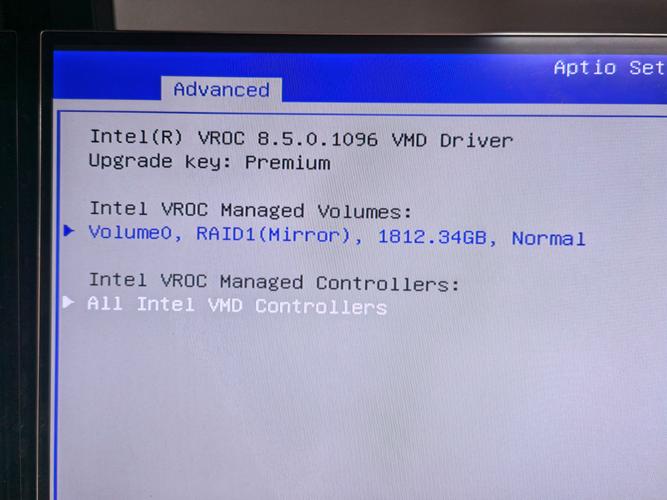
相关问答FAQs:
-
问:为什么使用命令安装驱动时提示“找不到指定文件”?
答:这通常是由于命令路径错误或驱动文件未正确解压所致,请确保命令中的路径指向正确的安装程序文件,D:\drivers\Chipset\setup.exe”,并检查该文件是否存在,若驱动为压缩包,需先使用解压工具释放文件,再执行安装命令。 -
问:能否通过命令同时安装多个驱动程序?
答:可以,用户可编写批处理脚本(.bat),将多个驱动的安装命令按顺序写入,@echo off D:\drivers\Chipset\setup.exe /s D:\drivers\LAN\setup.exe /s D:\drivers\Audio\setup.exe /s pause保存后双击运行即可依次安装所有驱动,适合批量部署场景。
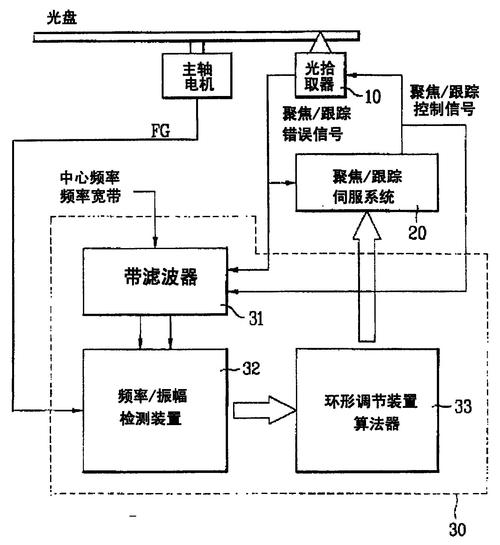 (图片来源网络,侵删)
(图片来源网络,侵删)